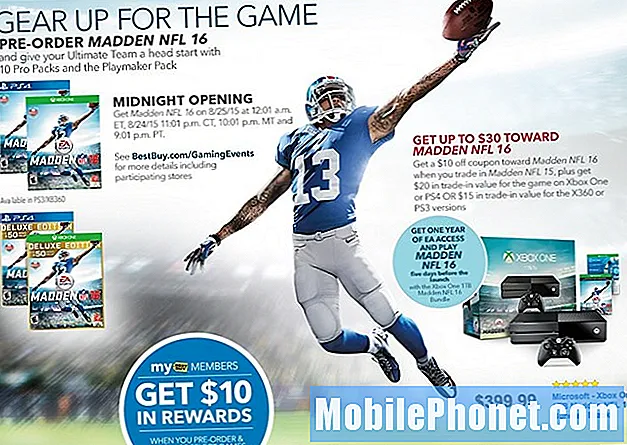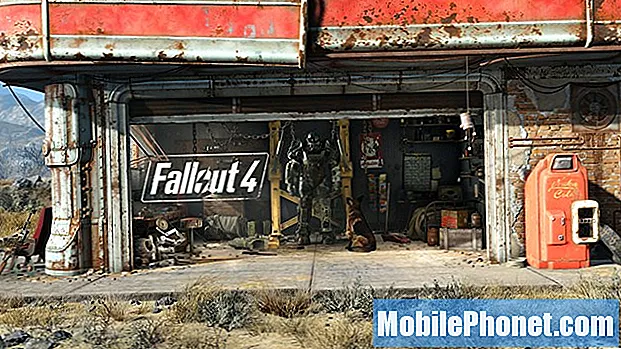เนื้อหา
เราได้รับการร้องเรียนจำนวนมากไม่เพียง แต่จากเจ้าของ Samsung Galaxy S7 Edge แต่ยังรวมถึงเจ้าของสมาร์ทโฟนอื่น ๆ ที่มียี่ห้อและรุ่นต่างกันด้วย กล่าวอีกนัยหนึ่งหน้าจอสีดำแห่งความตาย (BSoD) อาจเกิดขึ้นกับโทรศัพท์ Android ทุกรุ่นในตลาดและสัญญาณที่พบบ่อยที่สุดของปัญหานี้คือหน้าจอสีดำและไม่ตอบสนอง
วิธีแก้ปัญหา Galaxy S7 Edge ของคุณด้วยปัญหาหน้าจอดำ
ปัญหา: สวัสดีฉันมีปัญหากับ Samsung Galaxy S7 Edge ของฉันหน้าจอเป็นสีดำและปุ่มและไฟ LED เปิดอยู่ ฉันลองทุกอย่างแล้วแต่เปิดไม่ได้ ขอขอบคุณ!
สารละลาย:มีเพียงสิ่งเดียวที่เราสามารถทำได้เกี่ยวกับโทรศัพท์ที่ไม่เปิดหรือตอบสนอง แต่ถึงกระนั้นคุณต้องทำบางอย่างกับมัน ในกรณีนี้เราจะวาง Galaxy S7 Edge ของคุณภายใต้การสังเกตอย่างใกล้ชิดในขณะที่ทำตามขั้นตอนการแก้ไขปัญหาเบื้องต้นเพื่อเสนอราคาเพื่อให้เครื่องกลับมามีชีวิตอีกครั้ง
จากประสบการณ์และรายงานจากผู้อ่านของเราปัญหาประเภทนี้เกิดจากระบบขัดข้องแม้ว่าจะมีบางกรณีที่ของเหลวและความเสียหายทางกายภาพทำให้โทรศัพท์เสียชีวิต จากที่กล่าวมานี่คือสิ่งที่ฉันแนะนำให้คุณทำ ...
ขั้นตอนที่ 1: ลองทำตามขั้นตอนบังคับรีบูตบน Galaxy S7 Edge ของคุณ
S7 Edge ของคุณมีแบตเตอรี่แบบถอดไม่ได้ดังนั้นคุณจึงไม่สามารถทำตามขั้นตอนการดึงแบตเตอรี่ได้ อย่างไรก็ตามมีขั้นตอนอื่นที่จำลองการตัดการเชื่อมต่อแบตเตอรี่และนั่นคือสิ่งที่เราเรียกว่า Forced Reboot หรือซอฟต์รีเซ็ต สิ่งที่คุณต้องทำคือกดปุ่มลดระดับเสียงและปุ่มเปิด / ปิดค้างไว้พร้อมกันเป็นเวลา 10 วินาทีจากนั้นอุปกรณ์ของคุณอาจรีบูตได้สำเร็จอันที่จริงปัญหาส่วนใหญ่ที่เราพบคล้ายกับปัญหานี้ได้รับการแก้ไขโดยขั้นตอนนี้
ในระหว่างความพยายามครั้งแรกและโทรศัพท์ของคุณไม่ตอบสนองให้ลองทำตามขั้นตอนอีกครั้ง หลังจากครั้งที่สองไม่สามารถบู๊ตได้ให้ลองเสียบปลั๊กแล้วชาร์จทิ้งไว้สิบนาทีก่อนทำตามขั้นตอนบังคับให้รีบูตอีกครั้ง คราวนี้แม้ว่าจะยังไม่ตอบสนองก็ให้ไปยังขั้นตอนต่อไป
ขั้นตอนที่ 2: พยายามเรียกใช้โทรศัพท์ของคุณในเซฟโหมด
เราเคยพบปัญหาเช่นนี้ในอดีตซึ่งเกิดจากแอปของบุคคลที่สาม เราไม่รู้แน่ชัดว่าเหตุใดแอปเหล่านั้นจึงหยุดทำงาน แต่สิ่งหนึ่งที่แน่นอนคือประสิทธิภาพโดยรวมของโทรศัพท์ได้รับผลกระทบจากการหยุดทำงานอย่างต่อเนื่อง เป็นผลให้ระบบล่มและส่งผลให้หน้าจอสีดำแห่งความตาย อย่างไรก็ตามกรณีเหล่านี้ได้รับการแก้ไขโดยการบูทโทรศัพท์ของคุณในเซฟโหมดและนี่คือวิธีที่คุณทำ:
- กดปุ่มเปิด / ปิดค้างไว้
- ทันทีที่คุณเห็น ‘Samsung Galaxy S7 EDGE’ บนหน้าจอให้ปล่อยปุ่มเปิด / ปิดและกดปุ่มลดระดับเสียงค้างไว้ทันที
- กดปุ่มลดระดับเสียงต่อไปจนกว่าอุปกรณ์จะรีบูตเครื่องเสร็จ
- คุณสามารถปล่อยได้เมื่อคุณเห็น "โหมดปลอดภัย" ที่มุมล่างซ้ายของหน้าจอ
การบูตในเซฟโหมดเพียงอย่างเดียวจะไม่ช่วยแก้ปัญหาใด ๆ แต่จะช่วยให้คุณทราบว่าทำไมปัญหาจึงเกิดขึ้น แต่ในกรณีของหน้าจอสีดำแห่งความตายความจริงที่ว่าคุณสามารถนำโทรศัพท์มาบู๊ตได้นั้นเป็นข้อบ่งชี้ที่ชัดเจนว่าส่วนประกอบฮาร์ดแวร์ของโทรศัพท์ยังคงทำงานได้อย่างถูกต้องดังนั้นปัญหาจึงดีเท่าที่แก้ไขได้ ในกรณีนี้สิ่งที่คุณต้องทำคือค้นหาแอปที่เป็นสาเหตุของปัญหาจากนั้นถอนการติดตั้ง ซึ่งมักจะแก้ไขปัญหาได้
วิธีถอนการติดตั้งแอปพลิเคชันจาก Galaxy S7 Edge ของคุณ
- จากหน้าจอหลักใด ๆ ให้แตะไอคอนแอพ
- แตะการตั้งค่า
- แตะแอปพลิเคชัน
- แตะแอปพลิเคชันที่ต้องการในรายการเริ่มต้นหรือแตะไอคอนเมนู> แสดงแอประบบเพื่อแสดงแอปที่ติดตั้งไว้ล่วงหน้า
- แตะถอนการติดตั้ง
- แตะถอนการติดตั้งอีกครั้งเพื่อยืนยัน
อย่างไรก็ตามหากโทรศัพท์ไม่บู๊ตในเซฟโหมดขั้นตอนต่อไปอาจเป็นประโยชน์
ขั้นตอนที่ 3: พยายามเรียกใช้โทรศัพท์ของคุณในโหมดการกู้คืน
การกู้คืนระบบ Android เป็นความล้มเหลวที่ปลอดภัยซึ่งมีอยู่ในโทรศัพท์ Android ทุกรุ่น แม้ว่าอุปกรณ์จะมีปัญหาเฟิร์มแวร์ที่ร้ายแรง แต่ก็อาจยังคงสามารถเริ่มต้นในโหมดการกู้คืนเนื่องจากอินเทอร์เฟซ Android จะไม่โหลดในสภาพแวดล้อมนี้ ดังนั้นจึงมีโอกาสมากที่คุณจะทำให้ S7 Edge ของคุณทำงานในสถานะนี้และเมื่อประสบความสำเร็จคุณสามารถทำสองสามสิ่งที่อาจแก้ปัญหาได้
วิธีเริ่มโทรศัพท์ของคุณในโหมดการกู้คืนและล้างพาร์ทิชันแคช
- ปิด Samsung Galaxy S7 Edge ของคุณ
- กดปุ่มโฮมและปุ่มเพิ่มระดับเสียงค้างไว้จากนั้นกดปุ่มเปิด / ปิดค้างไว้
- เมื่อ Samsung Galaxy S7 แสดงบนหน้าจอให้ปล่อยปุ่มเปิด / ปิด แต่ยังคงกดปุ่มโฮมและปุ่มเพิ่มระดับเสียงต่อไป
- เมื่อโลโก้ Android แสดงขึ้นคุณสามารถปล่อยปุ่มทั้งสองและปล่อยโทรศัพท์ไว้ประมาณ 30 ถึง 60 วินาที
- ใช้ปุ่มลดระดับเสียงเลื่อนไปตามตัวเลือกต่างๆและไฮไลต์ "ล้างพาร์ทิชันแคช"
- เมื่อไฮไลต์แล้วคุณสามารถกดปุ่มเปิด / ปิดเพื่อเลือกได้
- ตอนนี้ไฮไลต์ตัวเลือก ‘ใช่’ โดยใช้ปุ่มลดระดับเสียงแล้วกดปุ่มเปิด / ปิดเพื่อเลือก
- รอจนกว่าโทรศัพท์ของคุณจะทำการรีเซ็ตต้นแบบเสร็จสิ้น เมื่อดำเนินการเสร็จสิ้นให้ไฮไลต์ "รีบูตระบบทันที" แล้วกดปุ่มเปิด / ปิด
- โทรศัพท์จะรีบูตนานกว่าปกติ
หากการลบพาร์ติชันแคชไม่สำเร็จแสดงว่าคุณไม่มีทางเลือกอื่นนอกจากรีเซ็ตโทรศัพท์ของคุณ มีประสิทธิภาพมากกว่าขั้นตอนก่อนหน้านี้ แต่มีข้อสังเกต ไฟล์และข้อมูลของคุณจะถูกลบและเนื่องจากโทรศัพท์ของคุณไม่สามารถบู๊ตได้คุณจะไม่สามารถสำรองข้อมูลได้ แต่ ณ จุดนี้คุณไม่มีตัวเลือกมากนักดังนั้นนี่คือวิธีรีเซ็ตโทรศัพท์ของคุณ ...
- ปิด Samsung Galaxy S7 Edge ของคุณ
- กดปุ่มโฮมและปุ่มเพิ่มระดับเสียงค้างไว้จากนั้นกดปุ่มเปิด / ปิดค้างไว้
- เมื่อ Samsung Galaxy S7 Edge แสดงบนหน้าจอให้ปล่อยปุ่มเปิด / ปิด แต่ยังคงกดปุ่มโฮมและปุ่มเพิ่มระดับเสียงต่อไป
- เมื่อโลโก้ Android แสดงขึ้นคุณสามารถปล่อยปุ่มทั้งสองและปล่อยโทรศัพท์ไว้ประมาณ 30 ถึง 60 วินาที
- ใช้ปุ่มลดระดับเสียงเลื่อนดูตัวเลือกต่างๆและไฮไลต์ "ล้างข้อมูล / รีเซ็ตเป็นค่าเริ่มต้นจากโรงงาน"
- เมื่อไฮไลต์แล้วคุณสามารถกดปุ่มเปิด / ปิดเพื่อเลือกได้
- ตอนนี้ไฮไลต์ตัวเลือก "ใช่ - ลบข้อมูลผู้ใช้ทั้งหมด" โดยใช้ปุ่มลดระดับเสียงแล้วกดปุ่มเปิด / ปิดเพื่อเลือก
- รอจนกว่าโทรศัพท์ของคุณจะทำการรีเซ็ตต้นแบบเสร็จสิ้น เมื่อดำเนินการเสร็จสิ้นให้ไฮไลต์ "รีบูตระบบทันที" แล้วกดปุ่มเปิด / ปิด
- โทรศัพท์จะรีบูตนานกว่าปกติ
หลังจากรีเซ็ตและโทรศัพท์ของคุณยังคงมีปัญหาอยู่ก็ถึงเวลาที่จะต้องนำไปที่ร้านและให้ช่างเทคนิคพยายามแก้ไขปัญหาให้คุณเพราะเท่าที่เกี่ยวข้องกับการแก้ไขปัญหาเบื้องต้นคุณได้ทำสิ่งที่จำเป็นแล้ว เสร็จสิ้นในตอนท้ายของคุณ
เชื่อมต่อกับเรา
เราเปิดรับปัญหาคำถามและข้อเสนอแนะของคุณเสมอดังนั้นโปรดอย่าลังเลที่จะติดต่อเราโดยกรอกแบบฟอร์มนี้ นี่เป็นบริการฟรีที่เรานำเสนอและเราจะไม่เรียกเก็บเงินจากคุณ แต่โปรดทราบว่าเราได้รับอีเมลหลายร้อยฉบับทุกวันและเป็นไปไม่ได้ที่เราจะตอบกลับทุกฉบับ แต่มั่นใจได้ว่าเราอ่านทุกข้อความที่ได้รับ สำหรับผู้ที่เราได้ช่วยเหลือโปรดกระจายข่าวโดยการแบ่งปันโพสต์ของเราให้เพื่อนของคุณหรือเพียงกดไลค์ Facebook และ Google+ เพจของเราหรือติดตามเราทาง Twitter